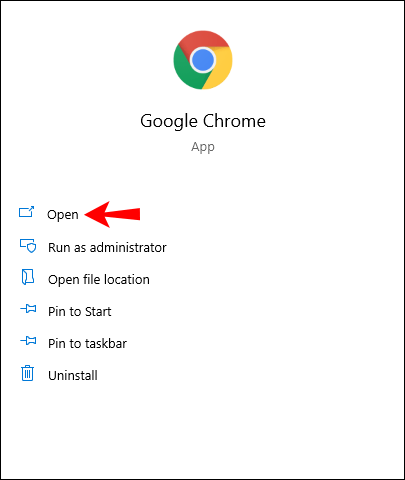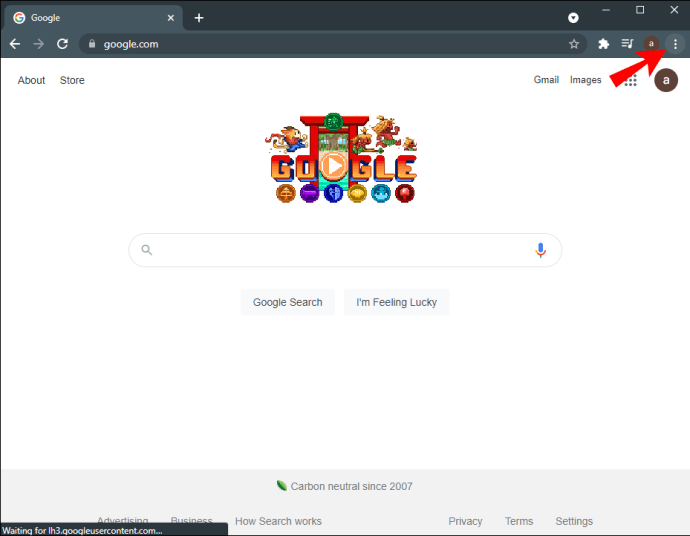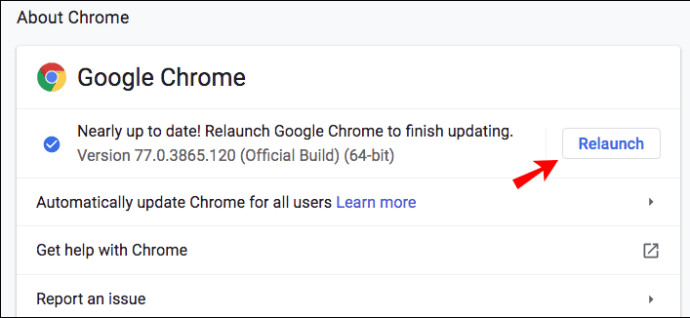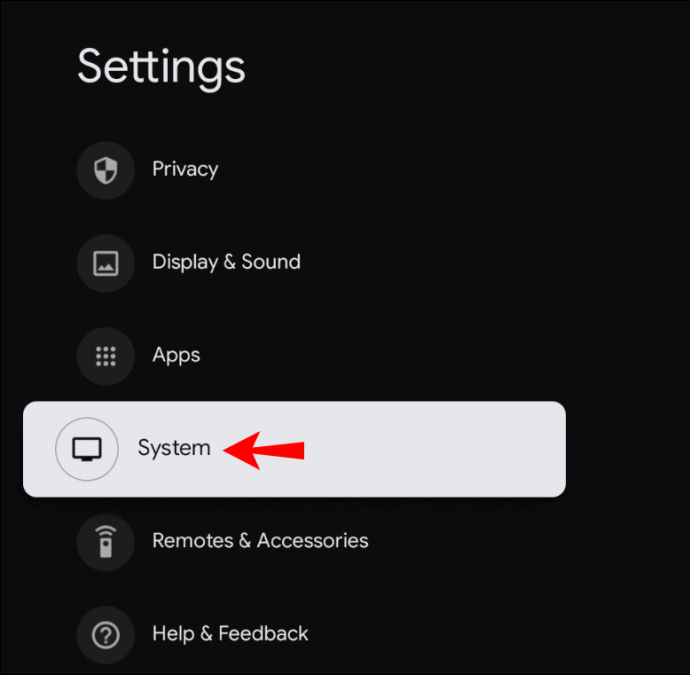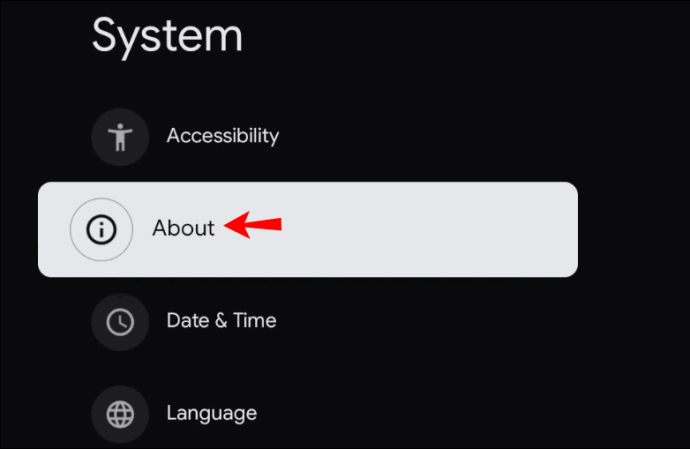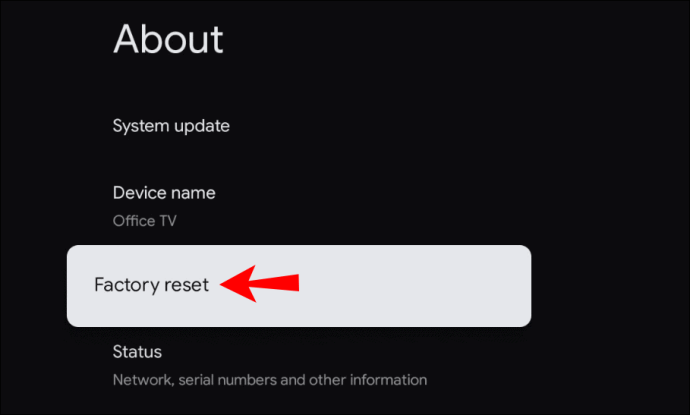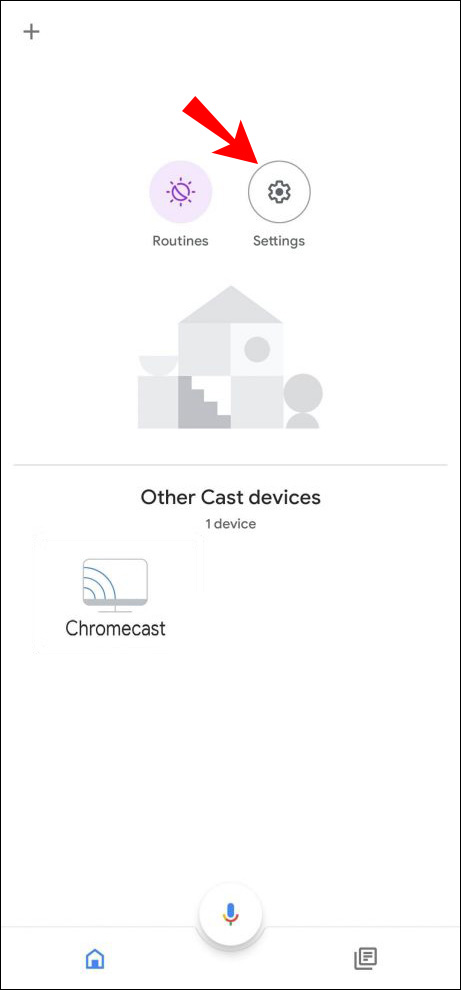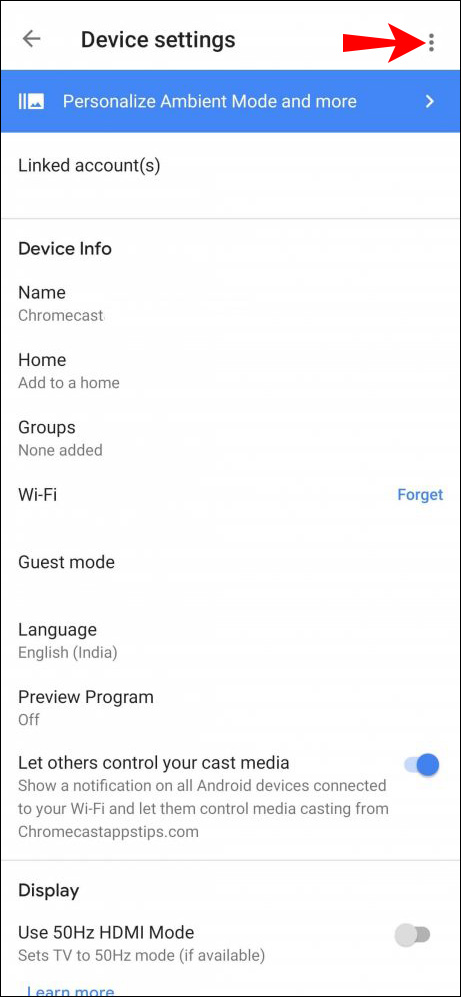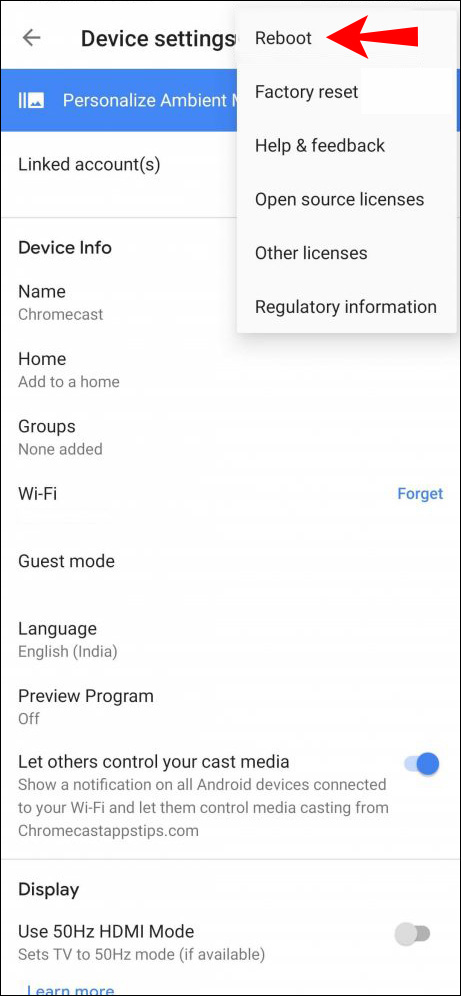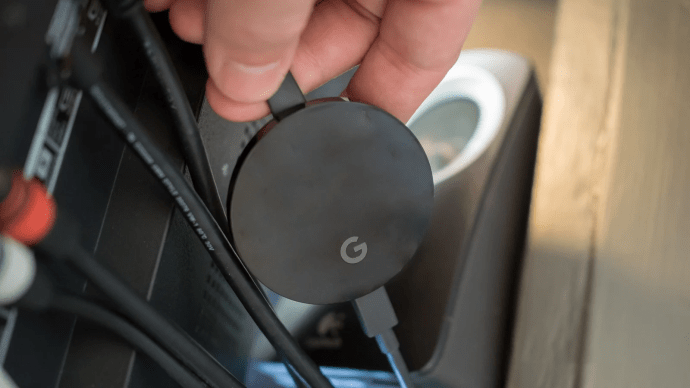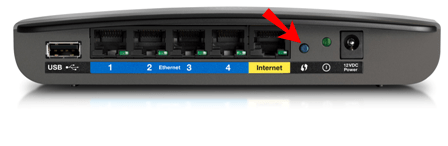Chromecast продолжает отключаться - лучшие решения
Как и в случае с любым другим интеллектуальным устройством, в какой-то момент у вас могут возникнуть технические проблемы с Google Chromecast. И одна из частых проблем пользователей заключается в том, что Chromecast неожиданно отключается. Это может быть неудобно, отнимать много времени и разочаровывать.
Разные факторы могут привести к отключению Chromecast самостоятельно. В этой статье мы обсудим их и предложим помощь в максимально быстром решении проблем.
Chromecast продолжает отключаться от Wi-Fi
Независимо от того, какая у вас версия Chromecast, у вас могут возникнуть проблемы с подключением. К счастью, решения более или менее одинаковы. К счастью, проблемы с подключением Chromecast легко устранить и исправить в кратчайшие сроки.
Переместите свой WiFi-роутер ближе к Chromecast
Одна из причин, по которой Chromecast может отключиться, заключается в том, что он находится слишком далеко от вашего маршрутизатора Wi-Fi. К счастью, это простое решение - переместите маршрутизатор ближе к Chromecast. В идеале маршрутизатор должен находиться в пределах 15 футов (4,5 метров) от устройства Chromecast. Это позволит вашему Chromecast подключаться к сигналу Wi-Fi без перебоев и проблем.
Убедитесь, что вы используете правильные кабели
Использование кабелей, отличных от тех, что идут в комплекте с Chromecast, может вызвать проблемы с подключением. Вы должны были получить вместе с устройством стереофонический аналоговый аудиокабель 3,5 мм, USB-кабель и блок питания, и вы всегда должны их использовать. Если вы заметили, что оригинальные кабели повреждены, лучшее решение - заказать новые в Google.
Проверить обновления
Если вы используете Chromecast на своем ноутбуке, обновление браузера может предотвратить проблемы с подключением. Выполните следующие действия, чтобы проверить наличие обновлений:
- Откройте Chrome.
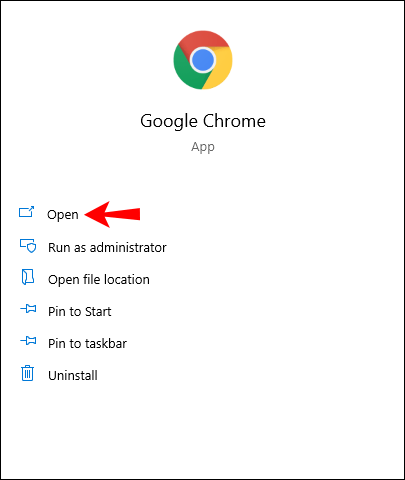
- Коснитесь значка с тремя точками в правом верхнем углу.
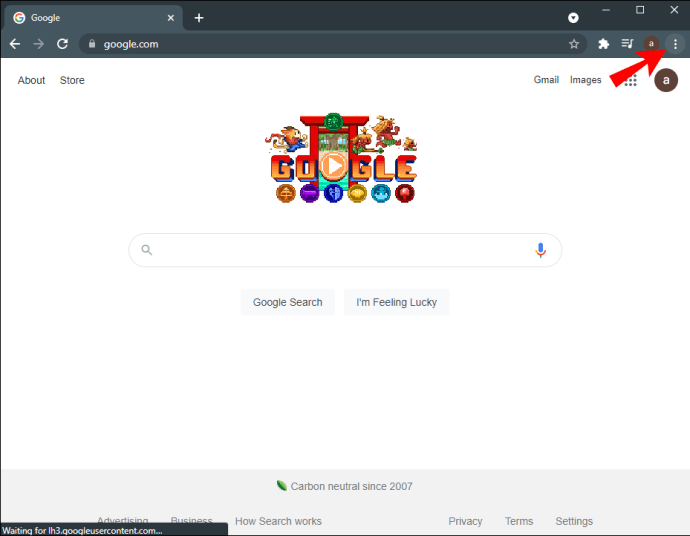
- Нажмите «Обновить Google Chrome». Если вы не видите эту опцию, это означает, что ваш браузер уже обновлен.
- После обновления нажмите «Перезапустить».
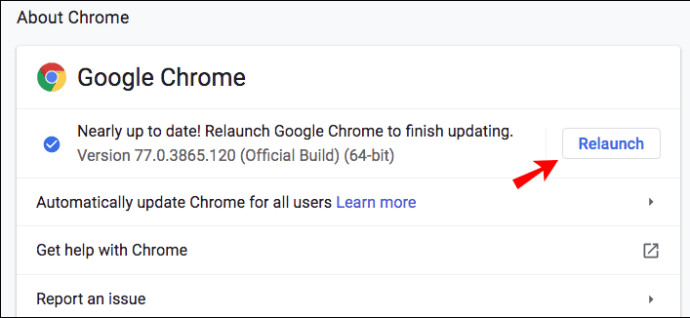
Кончик: Помимо обновления браузера, очистите историю просмотров и загрузок, файлы cookie и кеш, чтобы все работало нормально.
Сбросьте настройки Chromecast
Ваш Chromecast может испытывать проблемы с подключением из-за сбоя. Вы можете исправить это, перезагрузив устройство. Нажмите кнопку на боковой стороне Chromecast примерно 25–30 секунд, пока индикатор не начнет мигать красным.
Поскольку это сброс к заводским настройкам, который вернет ваше устройство к заводским настройкам, лучше сделать это, если вы только что приобрели его. Если у вас есть Chromecast какое-то время и вы не хотите терять настройки, попробуйте другие решения, которые мы предложили, прежде чем выбрать это.
Вы также можете выполнить сброс до заводских настроек из приложения Home на телефоне:
- Откройте приложение Home.
- Коснитесь «Настройки».

- Коснитесь «Система».
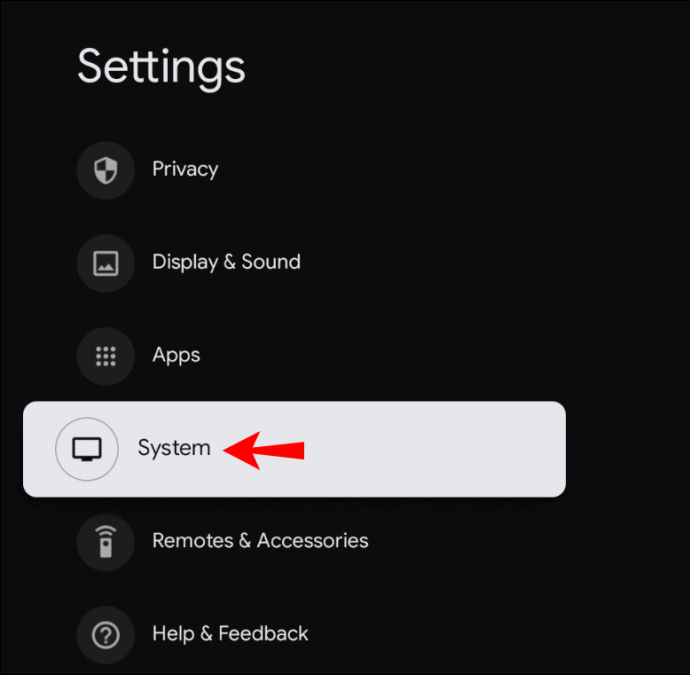
- Нажмите «О себе».
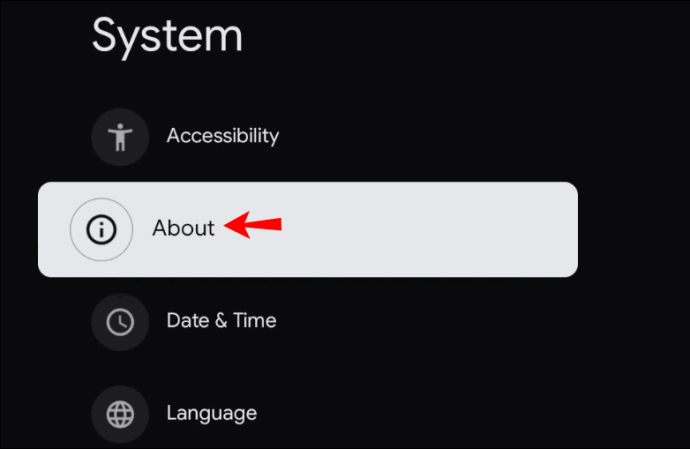
- Нажмите «Сброс до заводских настроек». Как только начнется сброс настроек, вы увидите на Chromecast мигающую лампочку.
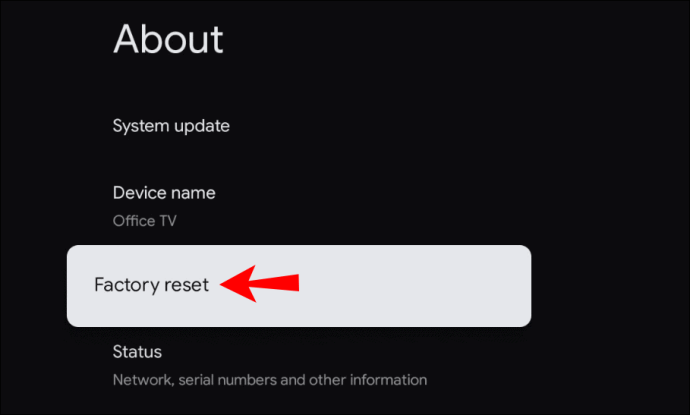
Перезагрузите Chromecast
Еще один способ исправить проблемы с подключением на Chromecast - это перезапустить его. Вы можете сделать это либо через приложение Home, либо отключив его питание.
Перезапуск Chromecast через домашнее приложение
- Убедитесь, что ваше мобильное устройство / планшет подключено к той же сети Wi-Fi, что и Chromecast.
- Откройте приложение Home.
- Коснитесь «Настройки».
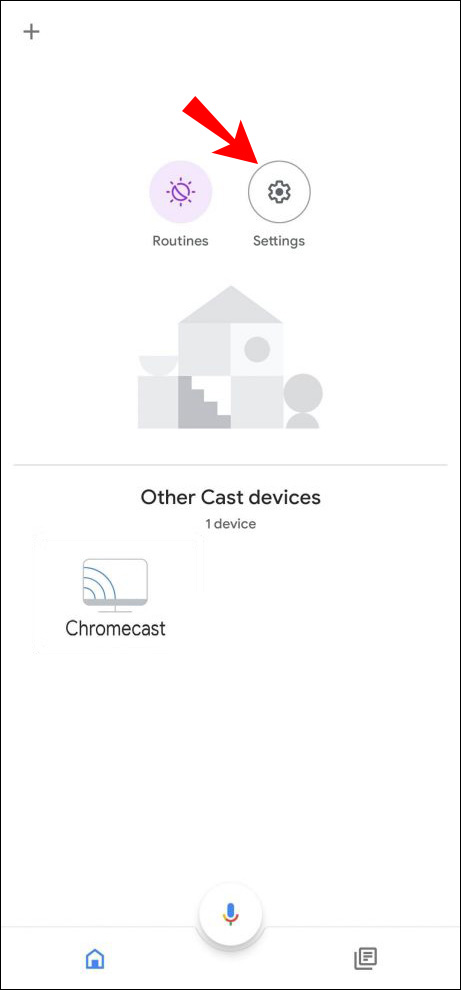
- Коснитесь «Дополнительные настройки».
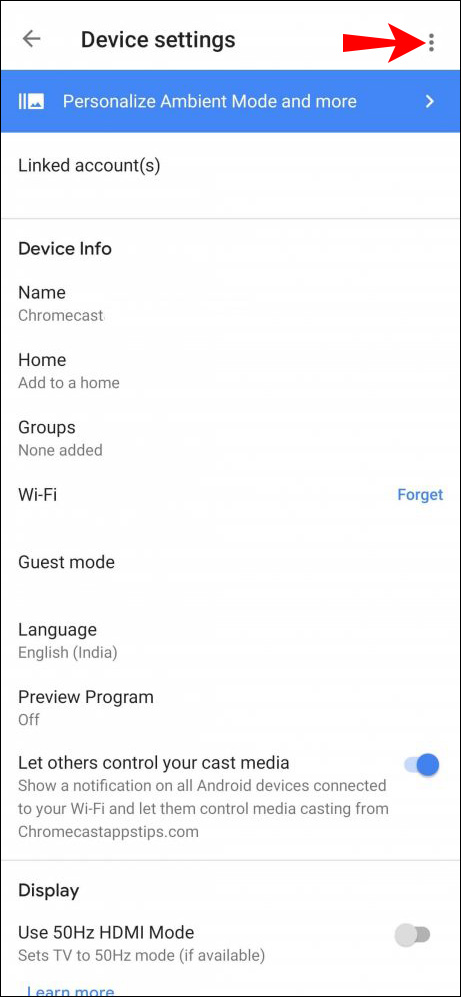
- Нажмите «Перезагрузить».
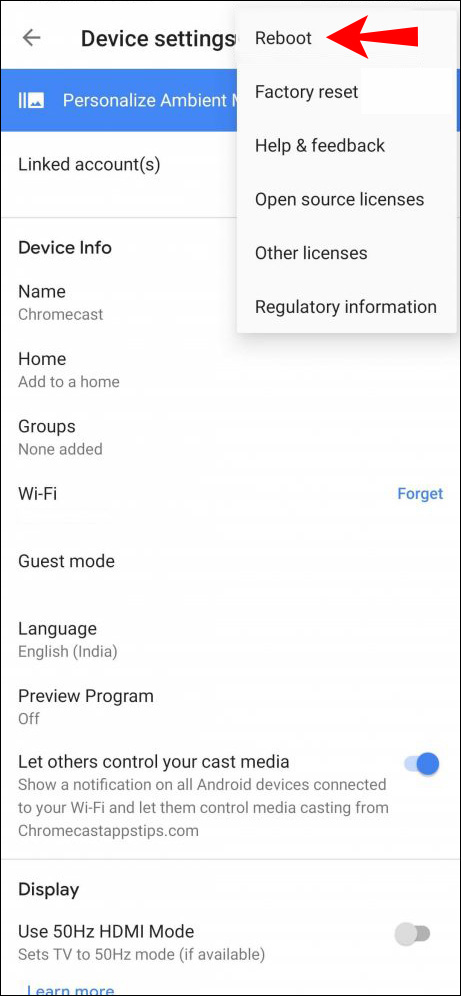
Перезапуск Chromecast от источника питания
- Отключите кабель питания от Chromecast.
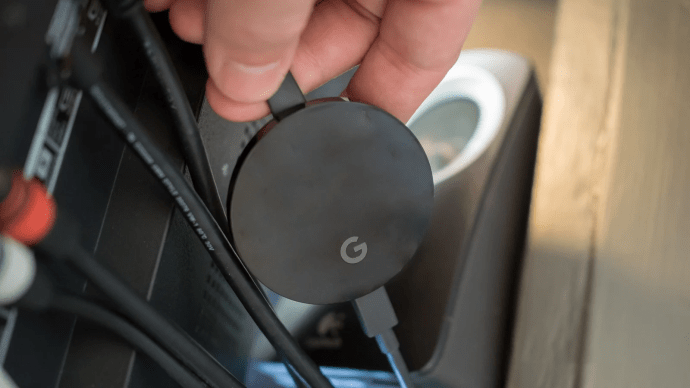
- Подожди минутку.
- Подключите шнур питания.
Примечание. Если вы просто отсоедините кабель HDMI от Chromecast, вы не перезапустите его. Его нужно полностью отключить от источника питания.
Проверьте свой Wi-Fi и сбросьте его
Самая распространенная причина, по которой ваш Chromecast продолжает отключаться, - это то, что ваш Wi-Fi работает с перебоями. Вы можете определить, является ли это проблемой, временно подключив Chromecast к другой сети. Например, вы можете подключить его к точке доступа, созданной вашим телефоном. Если он работает, значит проблема в вашем Wi-Fi.
Вы можете исправить это, перезапустив роутер:
- Выключите маршрутизатор Wi-Fi, нажав кнопку питания. Если у вас возникли проблемы с нажатием кнопки пальцем, воспользуйтесь канцелярской скрепкой или булавкой.
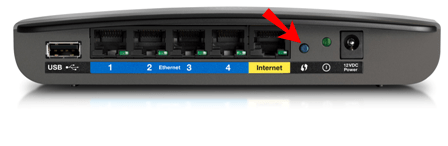
- Подождите несколько минут.
- Включите роутер.
- Подключите Chromecast к сети.
Почему Chromecast продолжает отключаться
Помимо факторов, упомянутых в предыдущих разделах, есть несколько дополнительных причин, по которым у вашего Chromecast могут быть проблемы с подключением.
- Возраст Chromecast - средний срок службы устройства Chromecast составляет около двух лет. Это не означает, что ваше устройство перестанет работать по истечении этого периода. Однако более вероятно возникновение проблем с подключением. В любом случае проверьте настройки, попробуйте перезапустить маршрутизатор Wi-Fi и Chromecast, чтобы попытаться подключить его. Если это будет продолжаться, возможно, вам придется приобрести новое устройство.
- Чрезмерное использование Chromecast - как и любое другое устройство, Chromecast может со временем изнашиваться. Если вы будете злоупотреблять им, он может выйти из строя и отказать в подключении к вашему Wi-Fi. Если вы подозреваете, что это так, выключите устройство и дайте ему остыть. Лучшее решение - оставить его на ночь или даже дольше, если возможно.
Хотя существуют различные причины, по которым у вашего Chromecast могут возникать проблемы с подключением, наиболее распространенной из них является ваша сеть Wi-Fi. Убедитесь, что все работает правильно, прежде чем предполагать, что с вашим устройством Chromecast что-то не так.
Chromecast продолжает отключаться от Android
Проверьте настройки батареи
Если у вас возникли проблемы с подключением к Chromecast и Android, сначала проверьте настройки батареи. Поскольку существуют приложения, которые могут быстро разряжать аккумулятор, различные производители телефонов добавили в телефоны функции экономии заряда аккумулятора.
Если вы использовали Chromecast с приложением, которое также быстро разряжает аккумулятор вашего телефона, функция экономии заряда батареи отключит приложение, в результате чего Chromecast отключится.
Если вы хотите предотвратить это, выполните следующие действия:
- Откройте на телефоне меню настроек.
- Войдите в меню батареи.
- Откройте меню экономии заряда батареи.
- Убедитесь, что оптимизация батареи отключена для приложения Home и любых других приложений, которые вы используете с Chromecast, например Netflix, YouTube и т. Д.
Ваш телефон не будет отслеживать эти приложения и закрывать их, если они расходуют слишком много заряда батареи. Однако имейте в виду, что батарея вашего телефона не прослужит столько времени, пока не потребуется подзарядка.
Проверить фоновую активность
Проверьте настройки телефона, чтобы убедиться, что включена опция запуска приложений в фоновом режиме. На некоторых моделях, если вы отключите оптимизацию заряда батареи, фоновая активность будет включена автоматически. Однако в некоторых моделях вам придется делать это вручную, зайдя в настройки.
Проверить настройки подключения
Убедитесь, что ваш телефон подключен к той же сети, что и Chromecast. Если у вас есть несколько доступных сетей Wi-Fi, выберите ту, с самым сильным сигналом как для вашего телефона, так и для Chromecast.
Переустановите Google Home
Если эти решения не помогли, а проблемы с подключением по-прежнему возникают, попробуйте переустановить приложение Google Home.
Проверьте свой Chromecast
Проблемы с подключением могут быть следствием неправильной работы вашего Chromecast. Попробуйте перезапустить или сбросить его.
Chromecast продолжает отключаться от iPhone
Как и в случае с Android, у вас также могут быть проблемы с подключением к вашему iPhone. Решения аналогичны:
Проверьте настройки батареи
Убедитесь, что оптимизация батареи отключена. Некоторые приложения быстро разряжают аккумулятор, и этот параметр предотвращает это, закрывая приложение. Если вы хотите использовать Chromecast в течение более длительного периода, вам необходимо отключить опцию экономии заряда батареи. В противном случае ваш телефон через некоторое время убьет приложения, и Chromecast будет отключен.
Проверить фоновую активность
Вам необходимо включить опцию, которая позволяет приложениям работать в фоновом режиме, даже после того, как ваш экран выключится или перейдет в спящий режим. Если этот параметр не включен, ваш Chromecast будет автоматически отключаться всякий раз, когда ваше устройство переходит в спящий режим и экран гаснет.
Проверить настройки подключения
Ваш iPhone и Chromecast должны быть подключены к одной сети. Если ваш iPhone автоматически переключается на сеть с лучшим сигналом, Chromecast отключится.
Переустановите Google Home
Как и в случае с Android, одним из потенциальных решений проблем с подключением является переустановка приложения Google Home.
Проверьте свой Chromecast
Возможно, Chromecast отключается от iPhone из-за временного сбоя. Попробуйте перезапустить устройство и снова подключить его. Если это не сработает, вы можете выполнить сброс настроек до заводских, но помните, что ваше устройство вернется к исходным настройкам по умолчанию.
Chromecast продолжает отключаться от Google Home
Если вы столкнулись с этой проблемой, вы можете проверить несколько возможных причин.
Отключить оптимизацию батареи
Если вы используете Google Home на телефоне и у вас включена функция оптимизации заряда батареи, ваш телефон может закрыть приложение в попытке сэкономить заряд батареи.
Убедитесь, что эта опция отключена, перейдя в настройки батареи на вашем устройстве.
Обновите приложение
Как и любое другое приложение, для правильной работы необходима последняя версия Google Home. Если вы отключили автоматические обновления, проверьте, доступны ли они.
Разрешить фоновую активность
Настройте устройство, чтобы приложения могли работать в фоновом режиме. В противном случае у вас могут возникнуть проблемы с подключением каждый раз, когда ваш телефон переходит в спящий режим и экран выключается.
Переустановите приложение
Если ничего не работает, попробуйте переустановить Google Home, и, надеюсь, вы исправите существующие проблемы с подключением.
Chromecast продолжает отключаться от YouTube
YouTube - одно из многих приложений, которые можно использовать с Chromecast. Если у вас возникли проблемы с подключением, проверьте настройки на своем телефоне.
Оптимизация батареи
Как упоминалось ранее, если этот параметр включен, он автоматически убивает приложения, разряжающие батарею, например YouTube. Вот почему эту опцию нужно отключить. Вы можете легко отключить его, открыв параметры батареи в своих настройках.
Фоновая активность
Этот параметр необходимо включить, чтобы YouTube мог работать, пока вы не решите его закрыть. Обычно это связано с оптимизацией заряда батареи, но если это не так, вам придется включить ее вручную.
Дополнительные ответы на часто задаваемые вопросы
Какой диапазон Wi-Fi лучше всего подходит для Chromecast?
Большинство маршрутизаторов Wi-Fi работают с двумя диапазонами: 2,4 ГГц и 5,0 ГГц. Хотя диапазон 5,0 ГГц обеспечивает более быстрое соединение, он также менее надежен. Вот почему Chromecast будет лучше работать в диапазоне 2,4 ГГц.
Получите удовольствие от Chromecast
У вас могут возникнуть проблемы с подключением к любому интеллектуальному устройству, включая Chromecast. Мы знаем, насколько это может раздражать, поэтому надеемся, что смогли помочь вам легко решить эту проблему.
Если вы все перепробовали, а Chromecast продолжает отключаться, возможно, у вас неисправное устройство. Если вы подозреваете, что это так, вам следует проверить это у эксперта.
Были ли у вас проблемы с подключением к Chromecast? Расскажите нам в разделе комментариев ниже.